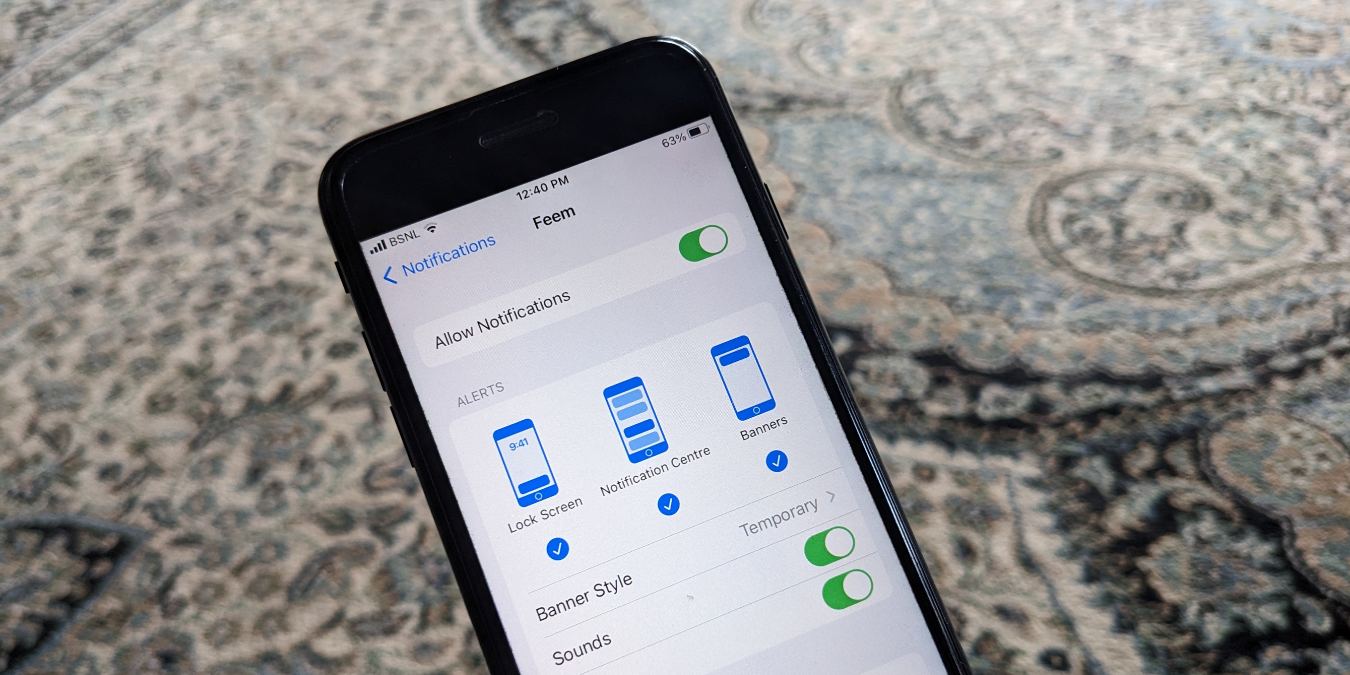
قامت Apple بتحسين إدارة الإشعارات بشكل كبير على أجهزة iPhone ، مما يسمح للمستخدمين بإسكات أشخاص أو تطبيقات معينة ، وكتم صوت الإشعارات خلال أوقات معينة ، وتعطيل المكالمات الواردة من أرقام غير معروفة ، وحتى كتم صوت سلاسل المحادثات. إذا كنت تريد إسكات بعض الإشعارات ، فإن هذا البرنامج التعليمي يعرض طرقًا مختلفة لكتم الإشعارات بشكل انتقائي على جهاز iPhone الخاص بك.
كيفية إسكات الإخطارات في أوقات محددة
لإسكات إشعارات iPhone ليلاً أو في أوقات محددة من اليوم ، سيتعين عليك استخدام ميزة الجدولة المعروفة باسم “التركيز”. تتكون أوضاع التركيز من ملفات تعريف صوت قابلة للتخصيص (عدم الإزعاج ، والقيادة ، والقراءة ، وما إلى ذلك) والتي يمكن استخدامها لإسكات الإشعارات على جهاز iPhone الخاص بك. لكتم صوت الإشعارات في أوقات معينة على جهاز iPhone ، اتبع الخطوات التالية:
- افتح تطبيق “الإعدادات” على جهاز iPhone الخاص بك ، ثم انتقل إلى “التركيز”.

- اضغط على إضافة أيقونة (+) في الجزء العلوي ، متبوعة بـ “مخصص” لإنشاء وضع تركيز جديد. يمكنك أيضًا تعديل أو تخصيص أي من أوضاع التركيز الموجودة.

- أعط اسمًا لوضع التركيز الخاص بك واختر الرمز الخاص به. اضغط على “التالي”.

- اضغط على “تخصيص التركيز”.

- مرر لأسفل وانقر على “إضافة جدول” متبوعًا بـ “الوقت”.

- عيّن وقتي البدء والانتهاء عندما يجب أن يتم إسكات الإشعارات. أيضا ، حدد الأيام واضغط على زر “تم”.

نصيحة: هل تبحث عن إسكات الإخطارات الواردة من الأشخاص أو التطبيقات المحددة على macOS؟ اكتشف كيفية إعداد واستخدام أوضاع Apple Focus على جهاز Mac الخاص بك.
كيفية إسكات إشعارات iPhone في مواقع محددة أو عند فتح التطبيق
على غرار إسكات الإشعارات في وقت محدد ، يمكنك أيضًا جعل جهاز iPhone يقوم بكتم صوت الإشعارات عند وصولك إلى موقع معين أو عند فتح أحد التطبيقات. ابدأ باتباع الخطوات من 1 إلى 4 أعلاه ، ثم قم بما يلي:
- اضغط على “إضافة جدول” متبوعًا بـ “الموقع” أو “التطبيق”. اختر المكان أو التطبيق لكتم صوت الإشعارات.

نصيحة: هل تبحث عن نهج أكثر بدون استخدام اليدين لأتمتة الإجراءات على iOS؟ اكتشف كيفية إنشاء اختصارات Siri على iPhone و iPad.
يمكنك أيضًا كتم صوت الإشعارات الواردة من شخص واحد أو أشخاص محددين باستخدام أوضاع التركيز. عادةً ما تصل الإشعارات من الأشخاص الآخرين إلى جهاز iPhone الخاص بك. تعمل هذه الميزة فقط على نظام التشغيل iOS 16 والإصدارات الأحدث.
- افتح تطبيق “الإعدادات” على هاتفك.
- انتقل إلى “التركيز” وقم بإنشاء تركيز مخصص جديد أو انقر فوق أي من ملفات تعريف التركيز الحالية.

- اضغط على “الأشخاص”.

- حدد “إسكات الإخطارات من” واضغط على الزر “إضافة”.

- حدد الاسم المطلوب. يمكنك إضافة المزيد من الأشخاص إلى القائمة إذا كنت ترغب في ذلك.
- يمكنك أيضًا كتم صوت المكالمات الواردة من الأشخاص المحددين عن طريق إيقاف تشغيل مفتاح التبديل بجوار “السماح بالمكالمات من الأشخاص الصمت”.

- عندما تريد كتم صوت الإشعارات من الأشخاص المحددين ، قم بتشغيل وضع التركيز هذا. افتح “مركز التحكم” على جهاز iPhone الخاص بك عن طريق السحب لأسفل من الزاوية العلوية اليمنى من الشاشة بإصبع واحد ، انقر فوق مربع “التركيز” ، ثم انقر فوق وضع التركيز الذي تريد تنشيطه.

كيفية إسكات الإخطارات من تطبيقات معينة
هناك عدة طرق لإسكات الإشعارات من تطبيقات معينة. يمكنك القيام بذلك بشكل دائم أو مؤقت أو باستخدام أوضاع التركيز.
جيد ان تعلم: يمكن أن يساعدك ضبط إعدادات الإشعارات في أن تصبح أكثر إنتاجية على جهاز iPhone الخاص بك. يمكنك الاستفادة من وقتك وزيادة إنتاجيتك إلى أقصى حد من خلال اكتشاف أفضل تطبيقات مؤقت بومودورو لجهاز iPhone الخاص بك.
كيفية إسكات إشعارات iPhone بشكل دائم لتطبيقات معينة
- افتح تطبيق “الإعدادات” على جهاز iPhone الخاص بك.
- انتقل إلى “الإشعارات” ، متبوعًا بالتطبيق الذي تريد إسكات إشعاراته.

- قم بإيقاف تشغيل التبديل بجوار “السماح بالإشعارات” إذا كنت تريد كتم صوت جميع الإشعارات من التطبيق المحدد. بدلاً من ذلك ، قم بإيقاف تشغيل الأصوات أو الشارات أو مراجعات التنبيه بشكل منفصل من التطبيق باستخدام علامة الاختيار الزرقاء.

كيفية إسكات إخطارات iPhone مؤقتًا لتطبيقات معينة
لكتم صوت الإشعارات مؤقتًا لمدة ساعة أو يوم لتطبيق ما ، اتبع الخطوات الثلاث التالية:
- افتح “مركز الإشعارات” على جهاز iPhone الخاص بك. إنها الشاشة أو اللوحة حيث ترى إشعارات جديدة.
- مرر لليسار قليلاً على إشعار من التطبيق الذي تريد كتمه واضغط على زر “خيارات”.
- سترى خيارات مختلفة لإسكات الإشعارات مؤقتًا للتطبيق المحدد. انقر على اختيارك بين “كتم الصوت لمدة ساعة واحدة” أو “كتم الصوت لليوم”. بدلاً من ذلك ، انقر على “إيقاف تشغيل جميع الإشعارات لكتم الإشعارات بشكل دائم” كما فعلت أعلاه.

نصيحة: لإلغاء كتم هذه الإشعارات ، افتح “مركز الإشعارات” مرة أخرى ومرر لليسار على الإشعار. حدد “خيارات” متبوعًا بزر “إلغاء كتم الصوت”.
كيفية إسكات إعلامات التطبيق باستخدام أوضاع التركيز
تتيح لك أوضاع التركيز كتم صوت الإشعارات من التطبيقات المحددة مع السماح بالإشعارات من التطبيقات الأخرى. لتخصيص وضع التركيز ، اتبع الخطوات التالية:
- افتح إعدادات iPhone وانتقل إلى “التركيز”. حدد وضع التركيز للتخصيص.

- اضغط على “التطبيقات”.

- حدد “إسكات الإخطارات من” واضغط على الزر إضافة (+).

- حدد التطبيق (التطبيقات) التي ترغب في جعل الإشعارات صامتة ، ثم اضغط على الزر “تم”.

- قم بتنشيط وضع التركيز المحدد من “مركز التحكم” عندما تريد كتم صوت الإشعارات من التطبيق المحدد.

نصيحة: هل تشعر أن جهاز iPhone الخاص بك بطيء بشكل غير عادي أو لا يستجيب؟ قد يكون الوقت قد حان لإعادة ضبط جهاز iPhone الخاص بك.
كيفية إسكات المكالمات من أرقام غير معروفة على iPhone
إذا تلقيت الكثير من مكالمات البريد العشوائي أو المكالمات من أرقام غير معروفة ، فاستخدم ميزة كتم صوت المتصلين غير المعروفين على جهاز iPhone الخاص بك. بشكل أساسي ، ستحظر هذه الميزة المكالمات الواردة من أرقام غير معروفة (وترسلها إلى البريد الصوتي ، إذا كان متاحًا). لإسكات المتصلين غير المعروفين على iPhone ، اتبع الخطوات التالية:
- افتح تطبيق “الإعدادات” ، ثم انتقل إلى قسم “الهاتف”.

- تفعيل التبديل بجوار “إسكات المتصلين غير المعروفين”.

نصيحة: هل iPhone الخاص بك يظل صامتًا بدون سبب؟ تعرف على كيفية إصلاح هاتف iPhone لا يرن.
كيفية إسكات إشعارات الإعلان للمكالمات الواردة
إذا أعلن iPhone عن مكالمات واردة ، فيمكنك إسكاتها عن طريق إيقاف تشغيل ميزة “الإعلان عن المكالمات” ، كما هو موضح أدناه.
- افتح تطبيق “الإعدادات” على جهاز iOS الخاص بك.
- انتقل إلى “الهاتف” واضغط على “الإعلان عن المكالمات”.

- حدد “أبدًا”.

نصيحة: في الإصدارات السابقة من iOS ، يمكنك تعطيل ميزة الإعلان عن الإشعارات من “الإعدادات -> الإشعارات -> الإعلان عن الإشعارات.”
لإسكات إشعارات الرسائل من شخص ما على تطبيق الرسائل ، اتبع الخطوات التالية:
- قم بتشغيل تطبيق الرسائل على جهاز iPhone الخاص بك.
- افتح سلسلة الدردشة التي تريد كتمها.
- اضغط على اسم جهة الاتصال في الجزء العلوي ، ثم قم بتمكين التبديل بجوار “إخفاء التنبيهات”.

نصيحة: يمكنك أيضًا التمرير إلى اليسار في سلسلة الدردشة والضغط على أيقونة “كتم الصوت” لإسكات سلسلة دردشة معينة.
كيفية إسكات الإشعارات من المستخدمين الآخرين على WhatsApp
لتجاهل سلسلة محادثات WhatsApp على جهاز iPhone الخاص بك ، اتبع الخطوات التالية:
- قم بتشغيل WhatsApp على جهاز iPhone الخاص بك.
- اضغط على سلسلة الدردشة التي تريد كتمها ، واضغط على اسم جهة الاتصال في الأعلى.
- مرر لأسفل وانقر على “كتم الصوت”.

- حدد الفترة الزمنية التي تريد كتم صوت أحد الأشخاص خلالها. اختر من بين “8 ساعات” أو “أسبوع واحد” أو “دائمًا”.

نصيحة: اسحب لليسار على سلسلة الدردشة واضغط على زر “المزيد” ، متبوعًا بـ “كتم الصوت” لإسكات سلسلة الدردشة المحددة.
كيفية تلقي الإخطارات في أوقات محددة
تقدم أجهزة iPhone ميزة تُعرف باسم “الملخص المجدول” والتي تتيح لك إسكات الإشعارات في الوقت الفعلي من التطبيقات المحددة واستلامها في مجموعات مجمعة بدقة في أوقات محددة.
- انتقل إلى “الإعدادات” على جهاز iPhone الخاص بك.
- اضغط على “الإشعارات” متبوعًا بـ “الملخص المجدول”.

- قم بتمكين التبديل بجوار “الملخص المجدول” وانقر على “متابعة”.

- حدد التطبيق المطلوب واضغط على زر “إضافة”. في هذا المثال ، نختار تطبيق “Health”.

- عيّن الوقت الذي تريد فيه تلقي الملخص ، واضغط على “تشغيل ملخص الإشعارات”.

جيد ان تعلم: هل تواجه مشكلة في عرض إشعاراتك من شاشة القفل؟ قد يمنع قناع وجهك Face ID من مصادقتك. تعرف على كيفية فتح قفل iPhone باستخدام قناع الوجه لمنع حدوث ذلك.
أسئلة مكررة
هل يمكنني السماح بالمكالمات من شخص ما أثناء كتم الإشعارات على جهاز iPhone الخاص بي؟
يمكنك السماح بالمكالمات من جهات الاتصال المحددة حتى إذا كان وضع التركيز نشطًا أو تم ضبط مفتاح الرنين على صامت عن طريق تنشيط ميزة تجاوز الطوارئ لهم. افتح تطبيق “جهات الاتصال” وحدد جهة الاتصال. اضغط على “تعديل” ، متبوعة بنغمة رنين من القائمة. بعد ذلك ، قم بتمكين مفتاح التبديل بجوار “تجاوز الطوارئ”.
كيف يمكنني تمكين إشعارات الفلاش على جهاز iPhone الخاص بي؟
انتقل إلى “الإعدادات -> إمكانية الوصول -> الصوت / المرئي -> وميض LED للتنبيهات.” قم بتمكين التبديل بجوار “فلاش LED للتنبيهات”.
كيف يمكنني مسح جميع الإخطارات على جهاز iPhone الخاص بي؟
افتح “مركز الإشعارات” على جهاز iPhone الخاص بك واضغط على أيقونة “X” لمسح جميع الإشعارات.
جميع الصور ولقطات الشاشة بواسطة محفيش مشتاق.
اشترك في نشرتنا الإخبارية!
يتم تسليم أحدث دروسنا مباشرة إلى صندوق الوارد الخاص بك
xnxx,
xvideos,
porn,
porn,
xnxx,
Phim sex,
mp3 download,
sex 4K,
Straka Pga,
gay teen porn,
Hentai haven,
free Hentai,
xnxx,
xvideos,
porn,
porn,
xnxx,
Phim sex,
mp3 download,
sex 4K,
Straka Pga,
gay teen porn,
Hentai haven,
free Hentai,
اكتشاف المزيد من إشراق العالم
اشترك للحصول على أحدث التدوينات المرسلة إلى بريدك الإلكتروني.







